搭建mac环境前的准备
在安装之前,需要先检查一下mac系统中是否已经安装了xcode。如果没有安装,可以在app store中搜索下载。安装完成后,需要打开终端terminal,输入xcode-select --install命令,安装xcode command line tools。这样就可以在mac os中正常使用c语言进行编程了。
安装c语言编译器
mac os自带的编译器clang,可以直接使用命令行来使用。打开终端terminal,输入gcc -v,如果输出了类似以下的结果,就代表已经安装成功了。
configured with: --prefix=/applications/xcode.app/contents/developer/usr --with-gxx-include-dir=/library/developer/commandlinetools/sdks/macosx.sdk/usr/include/c /4.2.1
apple clang version 12.0.5 (clang-1205.0.22.11)
target: x86_64-apple-darwin20.5.0
thread model: posix
installeddir: /applications/xcode.app/contents/developer/toolchains/xcodedefault.xctoolchain/usr/bin
如果没有安装成功,可以使用homebrew这个软件包管理器来进行安装。输入以下命令:
/bin/bash -c "$(curl -fssl https://raw.githubusercontent.com/homebrew/install/head/install.sh)"
安装完成后,输入以下命令来安装gcc:
brew install gcc
使用g 命令来编译c 程序,使用gcc命令来编译c语言程序。
选择一款代码编辑器
mac os已经自带了textedit、sublime text、xcode等编辑器,可以直接用来编写c语言程序。如果需要更加专业的编辑器,可以下载安装visual studio code、atom等编辑器。这些编辑器还支持大量的插件扩展,可以提高编程效率,让代码更加优雅。
总的来说,在mac os中安装c语言环境非常的简单,只需要几步操作就可以完成。但是,在编写过程中需要注意一些命令行的使用技巧,以及一些常见的语法问题。同时,要注意保持代码的可读性和可维护性。
本文来自投稿,不代表亲测学习网立场,如若转载,请注明出处:https://www.qince.net/cppfzk0.html
郑重声明:
本站所有内容均由互联网收集整理、网友上传,并且以计算机技术研究交流为目的,仅供大家参考、学习,不存在任何商业目的与商业用途。 若您需要商业运营或用于其他商业活动,请您购买正版授权并合法使用。
我们不承担任何技术及捕鱼10元起上10元下的版权问题,且不对任何资源负法律责任。
如遇到资源无法下载,请点击这里失效报错。失效报错提交后记得查看你的留言信息,24小时之内反馈信息。
如有侵犯您的捕鱼10元起上10元下的版权,请给我们私信,我们会尽快处理,并诚恳的向你道歉!